台式电脑无法识别USB设备怎么办?如何快速解决?
31
2025-01-07
在日常使用电脑过程中,我们常常会遇到电脑无法识别USB设备的问题,例如插上U盘无法读取数据、手机无法连接电脑等情况。本文将针对这一问题,介绍一些解决方法,帮助读者快速解决电脑无法识别USB设备的困扰。

一、检查USB线缆和接口是否正常连接
在电脑无法识别USB设备时,首先要检查USB线缆和接口是否正常连接。确保USB线缆没有断裂、接口没有松动。可以尝试将USB设备连接至其他USB接口,以排除接口故障的可能性。
二、检查USB设备是否启用
有些USB设备在插入电脑后需要手动启用才能正常工作。点击电脑任务栏右下角的通知图标,找到对应的USB设备,点击启用选项即可。
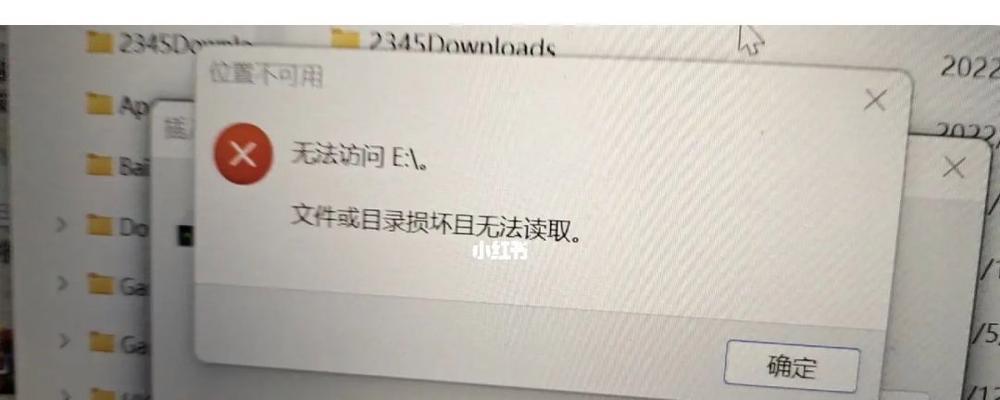
三、卸载并重新安装USB驱动程序
如果电脑无法识别USB设备,有可能是USB驱动程序出现问题。可以通过以下步骤卸载并重新安装USB驱动程序:打开设备管理器,在“通用串行总线控制器”中找到USB控制器,右键点击选择卸载,然后重新启动电脑。重启后电脑会自动安装新的USB驱动程序。
四、更新电脑操作系统
有时候,电脑无法识别USB设备是因为操作系统不兼容。在此情况下,可以尝试更新电脑操作系统到最新版本,以获得更好的兼容性。
五、检查USB设备是否损坏
USB设备长期使用或不当使用可能导致硬件故障,导致电脑无法识别。可以尝试将USB设备连接至其他电脑,如果仍然无法被识别,那么很可能USB设备本身存在问题。
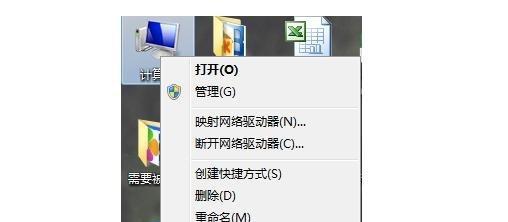
六、使用专业的USB数据恢复工具
如果电脑无法识别的USB设备中存有重要数据,可以尝试使用专业的USB数据恢复工具来救援数据。这些工具通常能够通过扫描和修复USB设备上的文件系统来恢复数据。
七、清理USB设备驱动缓存
有时候,电脑无法识别USB设备是因为驱动缓存文件出现问题。可以使用命令提示符工具清理USB设备驱动缓存。打开命令提示符,输入“setdevmgr_show_nonpresent_devices=1”并按回车键,然后输入“startdevmgmt.msc”并按回车键打开设备管理器。在设备管理器中选择“查看”菜单下的“显示隐藏设备”,将无效的USB设备进行卸载。
八、检查系统BIOS设置
有时候,电脑无法识别USB设备是因为系统BIOS设置的问题。进入计算机的BIOS设置界面,检查USB接口的状态是否启用,如有需要,可进行相应的设置调整。
九、尝试重启电脑和USB设备
有时候,简单的重启电脑和USB设备就能解决无法识别的问题。尝试断开USB设备的连接,重新启动电脑后再次插入USB设备,看是否能够被正确识别。
十、使用其他电脑或操作系统
如果经过多次尝试仍然无法解决问题,可以尝试将USB设备连接至其他电脑或更换操作系统进行测试。如果在其他电脑或操作系统下可以正常识别,那么问题很可能出在原电脑或操作系统上。
十一、联系厂商技术支持
如果尝试了以上方法仍然无法解决问题,建议联系USB设备的厂商技术支持团队寻求进一步的帮助和指导。
十二、更新USB设备的固件
有些USB设备可能需要更新固件才能与电脑正常通信。在此情况下,可以尝试下载并安装最新的USB设备固件,然后重新连接设备进行测试。
十三、检查电脑是否感染病毒
电脑感染病毒也可能导致无法识别USB设备。运行杀毒软件进行全盘扫描,清除任何潜在的病毒威胁。
十四、重装操作系统
如果以上方法都无效,可以考虑重装操作系统。重装操作系统可能会清除电脑中的一些错误配置或冲突,从而解决电脑无法识别USB设备的问题。
十五、维修或更换USB接口
如果以上方法都无效,那么问题可能是由于USB接口硬件故障引起的。此时需要联系专业人士进行维修或更换USB接口。
电脑无法识别USB设备可能由多种原因引起,包括线缆接口问题、驱动程序故障、设备硬件故障等等。针对不同情况,我们可以通过检查连接、更新驱动、修复系统等多种方法来解决问题。如果以上方法都无效,建议联系厂商技术支持或专业维修人员寻求进一步的帮助。最重要的是,保持耐心和细心,一步一步排查问题,相信问题最终会得到解决。
版权声明:本文内容由互联网用户自发贡献,该文观点仅代表作者本人。本站仅提供信息存储空间服务,不拥有所有权,不承担相关法律责任。如发现本站有涉嫌抄袭侵权/违法违规的内容, 请发送邮件至 3561739510@qq.com 举报,一经查实,本站将立刻删除。